Docker安装及容器创建
1、Docker简介
1.1、安装Docker
1 2 3 4 5 6 7 8 9 10 11 12 13 14 15 16 17 18 | 1).设置存储库安装yum-utils软件包(提供yum-config-manager 实用程序)并设置稳定的存储库。 sudo yum install -y yum-utils sudo yum-config-manager \ --add-repo \ https://download.docker.com/linux/centos/docker-ce.repo 或者使用阿里云 源地址sudo yum-config-manager \ --add-repo \ http://mirrors.aliyun.com/docker-ce/linux/centos/docker-ce.repo (2).安装DOCKER引擎安装最新版本的Docker Engine和容器: sudo yum install docker-ce docker-ce-cli containerd.io |
1.2、查看Docker版本
1 2 | #查看docker版本<br>docker -vdocker version |
1.3、Docker常用命令
1 | #启动dockersystemctl start docker#查看Docker状态 systemctl status docker#重启dockersudo systemctl restart docker#停止dockersudo systemctl stop docker#设置开机自启动systemctl enable docker#查看所有镜像docker images#删除指定镜像docker rmi IMAGE_ID#查看所有已创建的镜像docker ps#启动某个容器docker start 容器名称#停止某个容器docker stop 容器名称#退出某个容器exit#删除某个容器docker rm 容器id |
1.4、卸载旧版docker
1 2 3 4 5 6 7 8 9 10 11 12 13 14 15 16 17 18 19 20 21 22 | sudo yum remove docker \ docker-client \ docker-client-latest \ docker-common \ docker-latest \ docker-latest-logrotate \ docker-logrotate \ docker-engine 或者使用以下方法 列出docker安装过的相关包:sudo yum list installed | grep docker 删除相关安装包sudo yum -y remove docker-ce.x86_64sudo yum -y remove docker-ce-selinux.noarch 删除相关的镜像与容器sudo rm -rf /var/lib/docker sudo yum remove docker docker-common docker-selinux docker-engine |
1.5.docker run参数说明
1 2 3 4 5 6 7 8 9 10 11 12 13 14 15 16 17 18 19 20 21 22 23 24 25 26 27 28 29 30 31 32 33 34 35 | -a stdin: 指定标准输入输出内容类型,可选 STDIN/STDOUT/STDERR 三项; -d: 后台运行容器,并返回容器ID; -i: 以交互模式运行容器,通常与 -t 同时使用; -P: 随机端口映射,容器内部端口随机映射到主机的端口 -p: 指定端口映射,格式为:主机(宿主)端口:容器端口 -t: 为容器重新分配一个伪输入终端,通常与 -i 同时使用; --name="nginx-lb": 为容器指定一个名称; --dns 8.8.8.8: 指定容器使用的DNS服务器,默认和宿主一致; --dns-search example.com: 指定容器DNS搜索域名,默认和宿主一致; -h "mars": 指定容器的hostname; -e username="ritchie": 设置环境变量; --env-file=[]: 从指定文件读入环境变量; --cpuset="0-2" or --cpuset="0,1,2": 绑定容器到指定CPU运行; -m :设置容器使用内存最大值; --net="bridge": 指定容器的网络连接类型,支持 bridge/host/none/container: 四种类型; --link=[]: 添加链接到另一个容器; --expose=[]: 开放一个端口或一组端口; --volume , -v: 绑定一个卷 |
2、Docker获取portainer镜像,安装 portainer容器
1 2 3 4 5 6 7 8 9 10 11 12 | #查询镜像docker search portainer#拉取镜像docker pull portainer/portainer:latest#运行容器docker run -d --name portainer -p 9000:9000 -v /var/run/docker.sock:/var/run/docker.sock --restart always --privileged=true portainer/portainer#访问:通过浏览器输入http://ip:9000即可访问portainer |
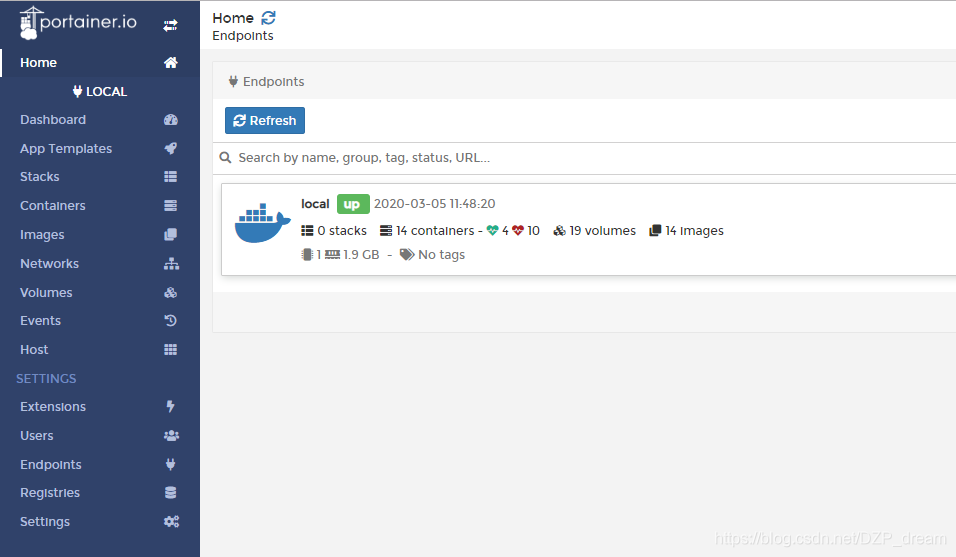
3、Docker获取jenkins镜像,安装 jenkins容器
1 2 3 4 5 6 7 8 9 10 11 12 13 14 15 16 17 18 19 20 21 22 23 24 25 26 27 28 29 30 31 32 33 34 35 36 | #查询镜像docker search jenkins#拉取镜像docker pull jenkins/jenkins:lts#创建一个jenkins目录mkdir /home/jenkins_home#运行容器docker run --name jenkins\ -u root\ -d\ -p 8061:8080\ -p 50000:50000\ -v /usr/bin/docker:/usr/bin/docker:Z \ -v /var/run/docker.sock:/var/run/docker.sock:Z \ -v /etc/sysconfig/docker:/etc/sysconfig/docker:Z \ -v /opt/software/jdk1.8.0_201:/opt/software/jdk1.8.0_201:Z \ -v /opt/software/apache-maven-3.6.3:/opt/software/apache-maven-3.6.3:Z \ -v /opt/software/maven-repo:/opt/software/maven-repo:Z \ -v /home/jenkins_home:/var/jenkins_home:Z \ --restart=always \ --privileged=true \ jenkins/jenkins:lts#查看jenkins运行状态docker ps | grep jenkins#进入jenkins容器内部docker exec -it jenkins_01 bash#访问通过浏览器输入http://ip:8061即可访问jenkins |
4、Docker获取svn镜像,安装 svn容器
1 2 3 4 5 6 7 8 9 10 11 12 13 14 15 16 17 18 19 20 21 22 23 24 | #查询镜像docker search svn#拉取镜像docker pull garethflowers/svn-server:latest #运行容器docker run --privileged=true --restart always --name svn -d -v /root/dockers/svn:/var/opt/svn -p 3690:3690 garethflowers/svn-server#查看jenkins运行状态docker ps | grep jenkins#进入容器内部docker exec -it svn /bin/sh#创建仓库svnadmin create project#查看svn位置/root/dockers/svn/project |
5、Docker获取tomcat镜像,安装 tomcat容器
1 2 3 4 5 6 7 8 9 10 11 12 13 14 15 16 17 18 | #查询镜像docker search tomcat#拉取镜像docker pull tomcat:7-jre7#运行容器docker run -di --name jenkins_tomcat -p 9000:8080 -v /usr/local/myhtml:/usr/local/tomcat/webapps --privileged=true tomcat:7-jre7#进入容器内部docker exec -it jenkins_tomcat /bin/bash#将tomcat中webapps.dist复制到宿主机/usr/local/myhtml中并改名为webappscd /usr/local/myhtmldocker cp jenkins_tomcat:/usr/local/tomcat/webapps.dist webapps |
6、Docker获取mysql镜像,安装 mysql容器
1 2 3 4 5 6 7 8 9 10 11 12 13 14 15 16 17 18 19 20 21 22 23 24 25 | #查询镜像docker search mysql#拉取镜像docker pull mysql:5.7#运行容器docker run -d --name mysql57 \-p 3306:3306 \-v /home/mysql57/conf:/etc/mysql/mysql.conf.d \-v /home/mysql57/logs:/logs \-v /home/mysql57/data:/var/lib/mysql \-e MYSQL_ROOT_PASSWORD=dzp_dream \-e TZ=Asia/Shanghai \--restart always \mysql:5.7 \--lower_case_table_names=1 \--default-time_zone='+8:00'#进入容器内部docker exec -it mysql57 /bin/bash#登录mysqlmysql -u root -p |
7、Docker获取nginx镜像,安装 nginx容器
1 2 3 4 5 6 7 8 9 10 11 12 13 14 15 16 | #查询镜像docker search nginx#拉取镜像docker pull nginx:latest#运行容器docker run -d --name newnginx \-p 80:80 \-v /nginx/html:/usr/share/nginx/html:ro \-v /nginx/conf/conf.d:/etc/nginx/conf.d \-v /nginx/logs:/var/log/nginx \nginx#进入容器内部docker exec -it newnginx /bin/bash |
8、Docker获取redis镜像,安装 redis容器
1 2 3 4 5 6 7 8 9 10 11 12 | #查询镜像docker search redis#拉取镜像docker pull redis:latest#创建redis容器,并设置密码docker run -d --name myredis -p 6379:6379 redis:latest --requirepass "dzp_dream"#进入容器内部docker exec -it myredis /bin/bash |
9、Docker获取zookeeper镜像,安装 zookeeper容器
1 2 3 4 5 6 7 8 9 10 11 12 | #查询镜像docker search zookeeper#拉取镜像docker pull docker.io/wurstmeister/zookeeper#创建redis容器,并设置密码docker run -d --name zookeeper -p 2181:2181 -t wurstmeister/zookeeper#进入容器内部docker exec -it zookeeper /bin/bash |
10、Docker获取kafka镜像,安装 kafka 容器
1 2 3 4 5 6 7 8 9 10 11 12 | #查询镜像docker search kafka#拉取镜像docker pull docker.io/wurstmeister/kafka:2.12-2.1.0#创建容器docker run -d --name kafka -p 9092:9092 -e KAFKA_BROKER_ID=0 -e KAFKA_ZOOKEEPER_CONNECT=172.17.0.5:2181 -e KAFKA_ADVERTISED_LISTENERS=PLAINTEXT://192.168.189.130:9092 -e KAFKA_LISTENERS=PLAINTEXT://0.0.0.0:9092 -t wurstmeister/kafka:2.12-2.1.0#进入容器内部docker exec -it kafka /bin/bash |
11、Docker获取postgresql+postgis镜像,安装 postgresql+postgis容器
1 2 3 4 5 6 7 8 9 10 11 12 | #查询镜像docker search postgresql#拉取镜像docker pull kartoza/postgis:11.0-2.5#创建容器docker run -t --name postgresql --restart always -e POSTGRES_USER='postgres' -e POSTGRES_PASSWORD=dzp_dream -e ALLOW_IP_RANGE=0.0.0.0/0 -p 5432:5432 -d kartoza/postgis:11.0-2.5#进入容器内部docker exec -it postgresql /bin/bash |
12、Docker获取MinIO镜像,安装 MinIO容器
1 2 3 4 5 6 7 8 9 10 11 12 13 14 15 16 | #查询镜像docker search minio#拉取镜像docker pull minio/minio#创建容器docker run -d -p 9001:9000 --name minio \-e "MINIO_ACCESS_KEY=minio" \-e "MINIO_SECRET_KEY=dzp_dream" \-v /opt/app/cloud/minio/data:/data \-v /opt/app/cloud/minio/config:/root/.minio \minio/minio server /data#进入容器内部docker exec -it minio /bin/bash |
13、Docker获取gitlab镜像,安装 gitlab容器
1 2 3 4 5 6 7 8 9 10 11 12 13 14 15 16 17 18 19 20 21 | #查询镜像docker search gitlab#拉取镜像docker pull gitlab/gitlab-ce#创建容器docker run -d \-p 8443:443 \-p 80:80 \-p 222:22 \--name gitlab \--restart always \--hostname 192.168.189.130 \-v /home/gitlab/config:/etc/gitlab:Z \-v /home/gitlab/logs:/var/log/gitlab:Z \-v /home/gitlab/data:/var/opt/gitlab:Z \gitlab/gitlab-ce#进入容器内部docker exec -it gitlab /bin/bash |
14、Docker获取Nacos镜像,安装 Nacos容器
1 2 3 4 5 6 7 8 9 10 11 | #查询镜像docker search nacos/nacos-server #拉取镜像docker pull nacos/nacos-server#创建容器docker run --env MODE=standalone --name nacos -d -p 8848:8848 nacos/nacos-server#进入容器内部docker exec -it nacos /bin/bash |
15、Docker获取elasticsearch镜像,安装 elasticsearch容器
1 2 3 4 5 6 7 8 9 10 11 12 | #查询镜像docker search elasticsearch #拉取镜像docker pull elasticsearch#创建容器docker run -e ES_JAVA_OPTS="-Xms256m -Xmx256m" -d -p 9200:9200 -p 9300:9300 --name ES01 docker.io/elasticsearch#进入容器内部docker exec -it elasticsearch /bin/bash |
16、Docker获取RabbitMQ镜像,安装 RabbitMQ容器
1 2 3 4 5 6 7 8 9 10 11 12 | #查询镜像docker search rabbitmq:management #拉取镜像docker pull rabbitmq:management#创建容器docker run -d --hostname my-rabbit --name rabbit -p 15672:15672 -p 5672:5672 docker.io/rabbitmq:management#进入容器内部docker exec -it rabbit /bin/bash |
17、Docker获取私有仓库registry镜像,安装 registry容器
1 2 3 4 5 6 7 8 9 10 11 12 13 14 15 16 17 18 19 20 21 22 23 | #查询镜像docker search registry #拉取镜像docker pull registry #创建容器docker run --name=registry -p 5000:5000 -di registry#进入容器内部docker exec -it registry /bin/bash#修改配置文件 vim /etc/docker/daemon.json添加如下内容:{ "insecure-registries":["192.168.1.175:5000"]}#使其生效并重启dockersudo systemctl daemon-reloadsudo systemctl restart docker |
18、Docker获取Memcached镜像,安装 Memcached容器
1 2 3 4 5 6 7 8 9 10 11 12 13 14 15 16 17 18 19 20 21 22 23 | #查询镜像docker search memcached #拉取镜像docker pull memcached#创建容器docker run -d --name mymemcache -p 11211:11211 memcached#Memcached相关操作telnet 127.0.0.1 11211 set test 0 900 9memcachedSTORED get testVALUE test 0 9memcached END quit |
19、Docker获取MongoDB镜像,安装MongoDB容器
1 2 3 4 5 6 7 8 9 10 11 12 13 14 15 | #查询镜像docker search mongo #拉取镜像docker pull mongo:latest#创建容器docker run -itd --name mymongo -p 27017:27017 mongo --auth#进入容器,并设置密码docker exec -it mymongo mongo admin# 创建一个名为 admin,密码为 123456 的用户。> db.createUser({ user:'admin',pwd:'123456',roles:[ { role:'userAdminAnyDatabase', db: 'admin'}]});# 尝试使用上面创建的用户信息进行连接。> db.auth('admin', '123456') |
20. 查看所有容器
1 | 通过浏览器输入http://ip:9000即可访问portainer |
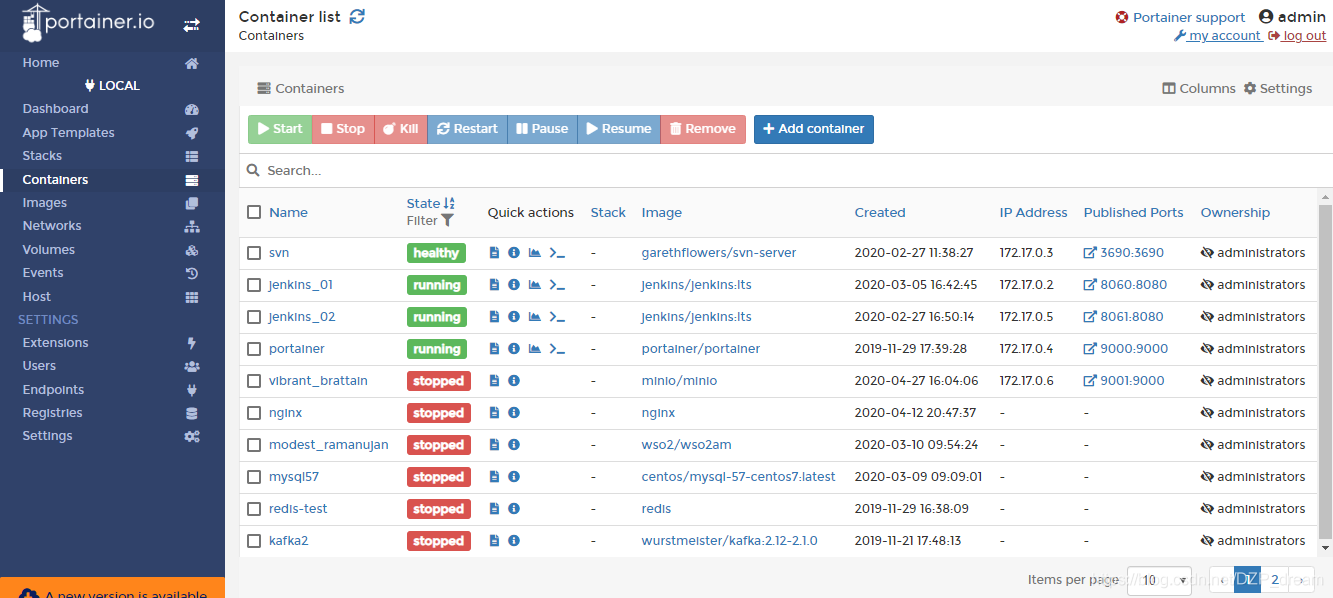

【推荐】编程新体验,更懂你的AI,立即体验豆包MarsCode编程助手
【推荐】凌霞软件回馈社区,博客园 & 1Panel & Halo 联合会员上线
【推荐】抖音旗下AI助手豆包,你的智能百科全书,全免费不限次数
【推荐】博客园社区专享云产品让利特惠,阿里云新客6.5折上折
【推荐】轻量又高性能的 SSH 工具 IShell:AI 加持,快人一步